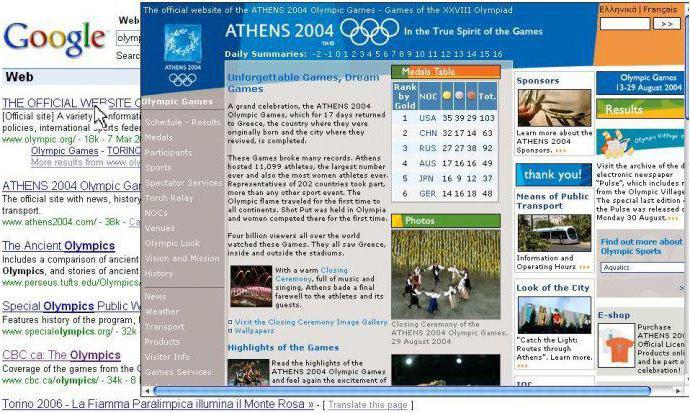今日はそのようなものを見つけることはほとんど不可能でしょうブラウザが何であるかを知らないユーザー。そして、これはまったく驚くべきことではありません。今日のインターネットブラウザーは、人々がお気に入りのサイトにアクセスできるプログラムではなく、非常に強力な仕事用ツールだからです。

実際のところ、Google Chromeとその上に作成されたものブラウザーはこれを自動的に行い、IEはWindows Updateを介して更新を取得します。一部の「エキゾチック」なブラウザーを使用することを好む人は、それらを自分で更新する方法を理解できます。
したがって、今日はモジラを更新する方法について説明します。これはまったく難しいことではありません。
最初の方法
これは最も簡単な方法であり、最も経験の浅いユーザーでも困難を経験します。まず、ブラウザのメインの作業ウィンドウを開きます。右側には、3つのダッシュの形のピクトグラムがあります。マウスの左ボタンでクリックすると、設定メニューが表示されなくなります。
右下隅にアイコンがあります疑問符。マウスの左ボタンでクリックすると、別のダイアログボックスが表示されます。その中で、「Firefoxについて」の項目を選択します。ブラウザのバージョンを示すメニューが開き、途中でアップデートサービスがアップデートを確認します。

手順を簡略化するためのブラウザーの構成
プログラムのメイン作業ウィンドウを再度開きます。 3つのダッシュの形のアイコンをもう一度左クリックし、歯車のアイコン(設定)をクリックします。ブラウザーの基本設定を変更できるメインダイアログボックスが表示されます。
「追加」タブを選択します。 このタブには、「更新」という項目があり、マウスの左ボタンでクリックして選択します。最初のオプション「自動インストール」をチェックすることをお勧めします。これは、ブラウザにアップデートをインストールするのを忘れる可能性がある、経験の浅い初心者ユーザーに特に適しています。
経験豊富なユーザー向けのアイテム「空室状況を確認してください...しかし、私が決定します。」この場合、プログラムは更新があることを通知しますが、更新をインストールするかどうかの決定はユーザーが行います。このポジションの利点は何ですか?実際のところ、Mozilla Firefoxの常に新しいリリースの方が安定して高速であるとは限らないため、場合によっては以前のバージョンにロールバックする必要があります。

その他のオプション
これは、モジラを使用して更新する方法です自動モード。しかし、インターネットに問題があり、新しいバージョンを自動的にインストールしようとすると、システムはエラーを出しますか?このような状況にある場合は、通常のダウンロードマネージャーをインストールしてから、プログラムの公式Webサイトにアクセスする必要があります。
その上で、あなたは見つけてダウンロードする必要がありますアプリケーションのインストールパッケージ(約30メガバイト)。次に、ダウンロードしたファイルを右クリックして、表示されるコンテキストメニューで[管理者として実行]を選択する必要があります。更新プログラムが開始されます。その後、「次へ」ボタンを数回クリックするだけで済みます。一般に、その後のMozilla Firefoxブラウザーは最新バージョンに更新されます。
"アンドロイド"
Android OSを使用している場合はどうなりますか? 結局のところ、Mozilla Firefoxブラウザーの特別なバージョンもこのシステム用に作成されており、これも定期的に更新する必要があります!この場合、手順がさらに簡単になることをお約束します。

アップデートしようとしているブラウザ「Mozila Firefoch」がアップデートのインストールを拒否した場合はどうすればいいですか?
考えられる問題とそれらを解決する方法
非常によくあることですが、自動更新により、「プロセスを完了できません...」というエラーがポップアップ表示されます。これと何が関係しているのかは正確にはわかっていません。いずれにせよ、技術サポートはかなり矛盾した情報を提供します。このエラーを修正するには、標準のWindowsツールまたはサードパーティのユーティリティを使用して、キャッシュと一時ファイルをクリアしてください。おそらくその後、Mozilaブラウザーを更新することが可能になります。
最初のケースでは、「スタート」をクリックして、「すべてのプログラム」をポイントし、「標準」を見つけます。このフォルダには「サービス」アイテムが含まれています。それをクリックして、「ディスククリーンアップ」プログラムを選択します。アプリケーションを実行し、クリーンアップするディスクを選択します(原則としてC)。
クリーニング手順が完了すると、次のことができますMozilaをもう一度更新してみてください。会社のロシアのWebサイトには、新しいバージョンのインストールに関する問題に焦点を当てた多くのトピックもあります。あなたが成功しない場合は、これらのフォーラムを読むことは理にかなっています。
別のオプション

残りのアプリケーションコンポーネントが更新エラーを引き起こす可能性があることに注意してください。 Revo Uninstaller Proまたは同様のアプリケーションは、それらを効果的に削除するのに役立ちます。